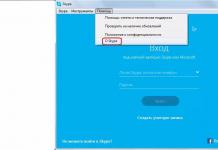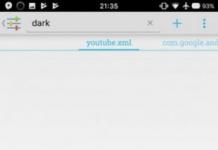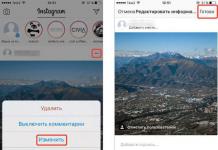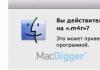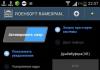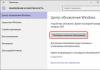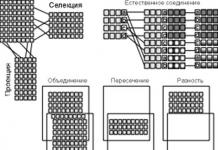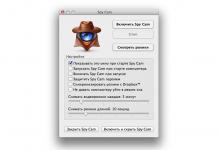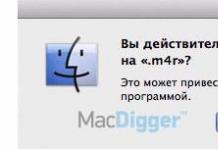FB2 – достаточно распространенный формат и, чаще всего, в нем можно встретить электронные книги. Понимают его также и различные приложения, установленные на компьютере, телефоне и планшете. Но когда возникает необходимость изменить что-то в таком документе, сразу появляется вопрос о его преобразовании.
В этой статье я расскажу про несколько способов, как конвертировать формат FB2 в документ Word. В результате мы получим файл в формате *.doc или *.docx, и можно будет вносить любые изменения.
Использовать для этого можно различные программы. Но найти их в Интернете оказалось не просто, а те, что встречаются, могут заразить компьютер вирусом, или наустанавливать много лишнего и совсем ненужного. Поэтому про них рассказывать не буду, тем более есть еще и другие способы.
Использование онлайн конвертеров
Начну с популярных онлайн-конвертеров. Их достаточно много, но самые распространенные – это Cionvertio и Ebook. Чтобы попасть на нужную страничку Cionvertio перейдите по ссылке: https://convertio.co/ru/fb2-doc/ . Там все очень просто: загрузите файл и нажмите на нужную кнопку.
С Ebook все аналогично, но давайте рассмотрим на его примере. Называется он Он-лайн конвертер. Ebook относится к электронным книгам. Поскольку мы будем работать с документом Ворд, то и ссылка будет иметь вид: https://document.online-convert.com/ru/convert-to-docx . В ней вместо ebook написано document. Переходите по ней на интересующую нас страницу сайта.
Здесь нужно загрузить то, что будете переделывать в DOCX. Можете выбрать на компьютере, в облачном хранилище, или добавить ссылку из Интернета. Я воспользуюсь первым вариантом.
Найдите книгу в FB2 на компьютере, выделите ее и нажмите .

Она будет загружена, и название появится возле кнопки. Затем кликайте «Преобразовать файл» .

Подождите немного, и появится надпись об успешном завершении.

Конвертированный документ автоматически сохраняется на Вашем компьютере. Поэтому зайдите в папку и найдете его там. Название у него будет переделанное, поэтому смотрите по дате.

После открытия, появится строка о защищенном просмотре. Чтобы ее убрать, нажмите на кнопку «Разрешить редактирование» .
Преобразованный из fb2 в Word документ у меня выглядит так. Картинки остались на месте, текст тоже. Пропали отступы между абзацами и изменился интервал между строками, но это легко исправить.
Про возможности форматирования и редактирования в Ворде , можете прочесть отдельную статью на сайте.

Изменение расширения
Если не хотите использовать онлайн-сервисы, тогда есть еще один вариант. Для этого придется поменять расширение у нужного нам документа и скопировать все его содержимое.
Посмотрите, если после названия не стоит «.fb2» , то в Проводнике нажмите .

В открывшемся списке выберите «Параметры папок и поиска» .
Если установлен Word 2016, тогда вверху выберите «Вид» потом кнопку «Параметры» , а в ней подпункт «Изменить параметры папок и поиска» .


После этого в названии добавится еще и расширение. Измените «fb2» на «html» .

Подтвердите в следующем окне данное действие.

Кликнув двойным щелчком по файлу, он откроется в браузере. Выделите весь текст – нажмите «Ctrl+A» , и скопируйте его – «Ctrl+C» .

Создайте новый документ в MS Word и вставьте туда текст – нажмите «Ctrl+V» .
У меня сохранились абзацы и отступы, но нет картинок.

Прямое открытие нужного файла в Ворде
Вместо конвертирования можно использовать вообще простой способ – открыть документ в формате fb2 сразу в Ворде. Для этого запустите текстовый редактор, выберите вверху вкладку «Файл» , потом пункт .


Если он откроется через защищенный просмотр, тогда разрешите редактирование. После этого страница примет вид, как на скриншоте ниже. Текст остается, но теряется его форматирование, картинки так же отсутствуют.

Для сохранения файла, перейдите на первую вкладку вверху и выберите .

Укажите папку на компьютере, куда хотите его поместить, в поле «Тип» выберите «Документ Word» и жмите «Сохранить» .

Если Вы выбрали новый формат, тогда подтвердите в открывшемся окошке, что согласны со всеми возможными изменениями.

Вот такими способами можно преобразовать документ в формате FB2 в DOCX или DOC. У каждого из них есть свои недостатки, где-то теряется форматирование, где-то картинки. Выберите тот, который подходит для Вас больше всего.
Конвертер fb2 поддерживает множество функций, но при этом прост в обращении. Очень грамотно организован интерфейс. Хороший вариант как для нерегулярного использования, так и для постоянной работы с личными электронными библиотеками.
- Платформа: Windows XP, 7, 8, 10
- Язык: русский
- Лицензия: бесплатная
- Форматы: fb2, ePub, PDF, doc, txt, mobi, rtf, lrf, DjVu
FB2 Converter 2016
Организация хорошей электронной библиотеки никак не обойдется без хорошего конвертера форматов. FB2 Converter работает с большинством известных форматов: fb2, DjVu, PDF, ePub, doc, txt, mobi, rtf, lrf. Подходит программа и для обратного конвертирования в fb2. Для успешной конвертации достаточно скачать и установить программу.
При наличии подключения к сети, программа поддерживает доступ к самым большим электронным онлайн библиотекам. Только что скачанную книгу можно без проблем сразу же сконвертировать в нужный формат.
Дизайн и функционал
Интуитивно понятный дизайн элементов управления позволяет просто и быстро осуществить необходимые операции. Второстепенные возможности вынесены в верхнее меню. На основном экране только область добавления файлов и меню выбора результата. Предусмотрена возможность массовой конвертации. Для этого необходимо выбрать директорию с необходимыми файлами и директорию назначения.
Делюсь собственным опытом по преобразованию вордовских документов (книг или структурированных определенным образом каких-либо работ) в форматы читалок fb2 и epub . Скажу сразу, что напрямую конвертирование doc в epub ни одной из нескольких десятков перепробованных программ к желаемому результату не приводит: то сносок нет, то содержание дублируется, то еще что-нибудь обязательно выползает. И даже такой гигант как «calibre» с этим грамотно не справляется.
Выход очень простой и одновременно полезный – нужно конвертировать документ Word в формат fb2. Полезность заключается в том, что вместо одного популярного формата для различных ридеров, вы получаете сразу два, ну и плюс ко всему редактировать его гораздо проще, чем формат epub.
Правильное оформление исходного документа в doc
Итак, начнем подробнейшим образом разбираться с самим процессом преобразования. Для начала необходимо убедиться, что исходный текстовый документ у вас оформлен и отформатирован надлежащим образом. Мало кто знает и использует такие полезные вещи в Ворде, как заголовки, разрывы страниц, сноски и многое другое. Привожу в качестве примера небольшой документ, предполагаемую книгу, которая специально оформлена неправильно. Скачать ее можно, кликнув на скриншот.

Сразу бросается в глаза безобразное оформление: заголовки выделены только с помощью жирности, сноски просто помечены курсивом, а каждая последующая глава идет без какого-либо малейшего разрыва от предыдущей. Что ж, придется отформатировать текст должным образом. Для начала избавимся от лишних абзацев и сделаем название каждой главы на новой странице, причем отформатируем его именно как Заголовок. Включаем отображение непечатаемых знаков.

Перед каждой главой ставим курсор и нажимаем Ctrl+Enter. Указанное сочетание клавиш создаст разрыв страницы и перенесет нашу главу на новый лист. Удаляем лишний перенос строки перед названием главы. Выделяем само название и идем в «Стили». Здесь нужно выбрать «Заголовок 1», после чего можно продолжить форматировать название: выравнивать по центру, менять размер и сам шрифт.

Проделываем эту процедуру с каждой главой. Для чего это нужно? Во-первых, это правильное оформление текста, ну а во-вторых, подобная разметка сильно поможет впоследствии в автоматическом формировании активного (кликабельного) оглавления на читалках.

Осталось разобраться со сносками и наша будущая книга почти готова. Напоминаю, что сейчас сноски оформлены неправильно, точнее вовсе никак не оформлены, а идут сплошным текстом.

Но это как раз легко исправить. Ставим курсор непосредственно в конце текста, после которого должна идти сноска и нажимаем комбинацию клавиш Alt+Ctrl+F. Рядом с текстом появится маленькая цифра, номер сноски, а в конце страницы (курсор сам переместится в нужное место) можно вставить сам текст сноски.

Оформляем подобным образом все сноски в тексте и на этом работа с исходным документом окончена. На всякий случай еще раз оговорюсь, что мы не ставим перед собой целью оформление документа абсолютно правильно, по ГОСТу и так далее. Мы его отформатировали только для того, чтобы на следующих этапах получались правильные книги в формате fb2 и epub.
Конвертирование doc в fb2
На мой взгляд, самой лучшей, удобной и наиболее правильной конвертирующей документ в fb2 программой является «FictionBook Tools». Она единственная в своем роде, которая правильно определяет и форматирует сноски в fb2. Да и скорость работы у нее шикарнейшая. Итак, скачиваем программу, устанавливаем (либо можно воспользоваться архивом в конце статьи и распаковать в любое место на диск). Кладем в папку с этой программой наш отформатированный doc-файл «Correct.doc» и запускаем приложение «doc2fb.hta».

Заходим в настройки и ставим галочку «Определять сноски как». Это если у вас в исходном документе сноски присутствуют. Если же их нет, то в настройках нам делать нечего вовсе, там все и так правильно выставлено по умолчанию.

Нажимаем кнопку «Преобразовать» и ждем, когда чуть ниже нее в «Журнале» появится новый пункт «Преобразованные файлы».

Таким образом программа нам дает знать, что процесс конвертации закончен. Смотрим папку с программой и обнаруживаем там появление нашей книги уже в формате fb2.

Редактирование fb2
В принципе, книгу уже можно открывать на электронных читалках и в таком виде, но я предлагаю все-таки ее немножко отредактировать и сделать более корректной. Для этого можно воспользоваться замечательной программой «FictionBook Editor», а если же вы уже съели не одну собаку на этом деле, то вам вполне может быть достаточно и любого текстового редактора. Я же буду рассматривать процесс редактирования именно через указанную выше программу.
Итак, запускаем ее (естественно, после скачивания и установки) и открываем в ней нашу книгу. Мы видим, что книга вполне себе читается, и даже отображаются обложка и сноски. Но явно не хватает автора и названия книги, да и эпиграф почему выглядит обычным текстом. Поэтому сразу идем в режим редактирования кода.

Первое, что надо сделать, это указать жанр, к которому относится наша книга. Проще всего это сделать войдя в режим «Описание документа» и выбрав соответствующий жанр из выпадающего списка.


Так как у нас уже есть обложка, то строку
«
смело удаляем. А вот этот кусок текста:
Заменяем на:
Текст эпиграфа текст эпиграфа текст эпиграфа текст эпиграфа текст эпиграфа текст эпиграфа текст эпиграфа текст эпиграфа текст эпиграфа текст эпиграфа
В итоге, код у нас должен теперь выглядеть вот таким образом:

Все, на этом мелкие правки книги в формате fb2 можно считать оконченными. Она уже вполне корректно будет открываться на любых читалках. Но для того, чтобы быть оформлять грамотно и красиво книги в формате fb2 я бы рекомендовал хорошенько изучить спецификации данного формата. Например, можно воспользоваться неплохим описанием по этой ссылке .
Конвертирование fb2, который был получен из doc в epub
Этот процесс, наверное, самый простой из всего, что мы уже сделали. Для его успешного завершения нам понадобится программа «calibre». После скачивания и установки, запускаем ее и добавляем в нее нашу отредактированную книгу в формате fb2 (можно просто перетянуть в окно программы). Справа отобразится наша обложка и немного информации о книге. Для того чтобы получить книгу в формате epub нажимаем соответствующую кнопку вверху.

Перед нами откроется большое окно с многочисленными настройками будущей книги и процесса конвертации. Не буду все их описывать, укажу только те, которые требуются для нашей задачи.
В разделе «Метаданные» проверяем все атрибуты книги: название, автор, жанр (пометки) и прочие.

В разделе «Вид и функции» в пункте «Вставить семейство шрифтов» выбираем именно тот шрифт, в котором по нашей задумке будет книга.

В разделе «Содержание» ставим галочку «Вручную исправить оглавление после завершения преобразования».

В разделе «Импорт FB2» ставим галочку «Не вставлять Оглавление в начало книги».

В разделе «EPUB выход» ставим галочку «Сохранять соотношение сторон обложки».

После установок указанных настроек можно нажимать «ОК» и процесс конвертации запустится. Когда дойдет очередь до формирования содержания, то программа покажет окно, в котором вручную можно добавлять или удалять разделы, которые будут находиться в содержании книги. У нас в примере в содержание попали сноски и заголовок книги, значит, нужно их удалить, выделив и нажав соответствующую кнопку.

После чистки и правки будущего содержания список стал выглядеть следующим образом:

Нажимаем «ОК» и завершаем процесс преобразования. Получившаяся книга по умолчанию сохраняется в папке «C:\Users\Имя_Пользователя\Documents\Библиотека Calibre\» во вложенной подпапке с именем автора.
Заключение
Данная статья не претендует на оригинальность и какой-то единственный возможный вариант решения поставленной задачи. Здесь также не рассмотрены все доступные корректировки выходных форматов книг. Тем не менее, в рамках минимального ознакомления с правильной конвертацией вордовских документов в наиболее популярные электронные книжные форматы данной статьи вам будет вполне достаточно. При наличии желания и свободного времени вы всегда сможете сделать что-то лучше.
Подборка онлайн-конвертеров поддерживающих формат FB2.
Имеёте ввиду, если вам нужно изредка сконвертировать один-другой файл, то для этого вполне подойдут онлайн-конвертеры широко предложенные в интернете. (Если же вы довольно часто конвертируете книги (документы) в fb2 и при этом хотите максимального качества , то ни один онлайн конвертер не сконвертирует например книгу из word в fb2 так же хорошо, как это сделает установленная на компьютер .)
ebook.online-convert.com
Очень популярный в интернете онлайн-конвертер. Позволяет загружать файлы по ссылкам, имеется небольшое количество изменяемых настроек. В настройках, при желании вы можете выбрать целевое устройство для лучшего качества изображения, вписать автора книги, указать отступ от края в сантиметрах, а также указать кодировку в кторой будет книга. По умолчанию конвертер сам определит тип кодировки. Максимальный размер загружаемого файла 100 Мб.
 convertfileonline.com
convertfileonline.com
Минималистичный интерфейс, без каких либо изначальных настроек для конвертации и информации о размерах загружаемых файлов. После указания конвертеру какой файл с компьютера вы собираетесь загрузить, он предложит вам возможные варианты его обработки.
go4convert.com
Недавно появившийся сервис, поддерживающий большое количество форматов. Приятный, аккуратный дизайн. Заявлено что нет ограничений на размер загружаемого файла и всё зависит только от терпения пользователя.
 online-convert.ru
online-convert.ru
Отечественный онлайн сервис. Загрузка файлов как с компьютера, так и по ссылке. Имеется информация о корректности работы при конвертации в разных направлениях. Можно выбрать кое-какие настройки выходного файла. Также на сайте можно найти дополнительную информацию для тех, кто ковертирует книги для читалок.
 convertfiles.com И в конце добавлю ещё один "буржуйский" сайт, которым мне пришлось пользоваться наиболее часто. Специальных сравнений и тестов я не проводил, но как показалось обработка в нём наиболее коректная, меньше ошибок и фейлов в работе. Ограничений по размеру не замечено. Большой выбор выходных и входных форматов. Есть возможность оставить свой email, чтобы на него прислали ссылку на обработанный файл - иногда это бывает очень полезно.
convertfiles.com И в конце добавлю ещё один "буржуйский" сайт, которым мне пришлось пользоваться наиболее часто. Специальных сравнений и тестов я не проводил, но как показалось обработка в нём наиболее коректная, меньше ошибок и фейлов в работе. Ограничений по размеру не замечено. Большой выбор выходных и входных форматов. Есть возможность оставить свой email, чтобы на него прислали ссылку на обработанный файл - иногда это бывает очень полезно.
FB2 — популярный формат для хранения электронных книг. Приложения для просмотра таких документов, в своем большинстве, являются кроссплатформенными, доступными как на стационарных, так и на мобильных ОС. Собственно, востребованностью этого формата продиктовано и обилие программ, предназначенных не только для его просмотра (более подробно — далее).
Формат FB2 крайне удобен для чтения, как на большом экране компьютера, так и на значительно меньших дисплеях смартфонов или планшетов. И все же, иногда у пользователей возникает необходимость преобразовать файл FB2 в документ Microsoft Word, будь то устаревший DOC или сменивший его DOCX. О том, как это сделать, мы расскажем в данной статье.
Как оказалось, найти подходящую программу для конвертирования FB2 в Ворд не так уж и просто. Они есть и их довольно много, вот только большинство из них либо просто бесполезны, либо еще и небезопасны. И если одни конвертеры просто не справляются с задачей, другие еще и загадят ваш компьютер или ноутбук кучей ненужного софта от всем известной отечественной корпорации, так жаждущей подсадить всех на свои сервисы.
Так как с программами-конвертерами все не так просто, куда лучше будет вообще обойти этот метод стороной, тем более, что он не единственный. Если же вы знаете хорошую программу, с помощью которой можно перевести FB2 в DOC или DOCX, напишите о ней в комментариях.
Использование онлайн-ресурсов для конвертирования
На безграничных просторах интернета есть довольно много ресурсов, с помощью которых можно конвертировать один формат в другой. Некоторые из них позволяют преобразовать и FB2 в Word. Чтобы вы долго не искали подходящий сайт, мы нашли его, точнее их, за вас. Вам же остается только выбрать тот, который вам больше приглянется.
Рассмотрим процесс конвертирования онлайн на примере ресурса Convertio.
1. Загрузите документ формата FB2 на сайт. Для этого данный онлайн-конвертер предлагает несколько методов:
- Указать путь к папке на компьютере;
- Загрузить файл из облачного хранилища Dropbox или Google Drive;
- Указать ссылку на документ в интернете.

Примечание: Если вы не зарегистрированы на этом сайте, максимальный объем файла, который можно загрузить, не может превышать 100 Мб. Собственно, в большинстве случаев этого будет достаточно.
2. Убедитесь в том, что в первом окне с форматом выбран именно FB2, во втором выберите подходящий формат текстового документа Ворд, который вы хотите получить в итоге. Это может быть DOC или DOCX.

3. Теперь вы можете конвертировать файл, для этого просто нажмите на красную виртуальную кнопку «Преобразовать» .


4. Скачайте преобразованный файл на компьютер, нажав зеленую кнопку «Скачать» , или сохраните его в облачное хранилище.

Теперь вы можете открыть сохраненный файл в программе Microsoft Word, правда, весь текст, вероятнее всего, будет написан слитно. Следовательно, нужно будет править форматирование. Рекомендуем для большего удобства разместить на экране рядом два окна — FB2-читалки и Ворда, а затем приступить к разбиению текста на фрагменты, абзацы и т.д. Наша инструкция поможет вам справиться с этой задачей.
Некоторые хитрости в работе с форматом FB2
Формат FB2 представляет собой некую разновидность XML-документа, у которого есть много общего с распространенным HTML. Последний, к слову, можно открыть не только в браузере или специализированном редакторе, но и в Майкрософт Ворд. Зная это, можно довольно просто перевести FB2 в Word.
1. Откройте папку с FB2-документом, который нужно преобразовать.

2. Кликните по нему левой кнопкой мышки один раз и переименуйте, точнее, измените указанный формат из FB2 на HTML. Подтвердите свои намерения, нажав «Да» во всплывающем окне.

Примечание: Если вы не можете изменить расширение файла, а можете только его переименовать, выполните следующие действия:
3. Теперь откройте переименованный HTML-документ. Он будет отображен во вкладке браузера.

4. Выделите содержимое страницы, нажав «CTRL+A» , и скопируйте его с помощью клавиш «CTRL+C» .
Примечание: В некоторых браузерах текст с таких страниц не копируется. Если и вы столкнулись с подобной проблемой, просто откройте HTML-файл в другом веб-обозревателе.
5. Все содержимое FB2-документа, точнее, уже HTML, сейчас находится в буфере обмена, откуда и можно (даже нужно) вставить его в Ворд.
Запустите MS Word и нажмите «CTRL+V» для вставки скопированного текста.

В отличии от предыдущего метода (онлайн-конвертер), преобразование FB2 в HTML с последующей вставкой в Ворд сохраняет разбивку текста на абзацы. И все же, если это необходимо, форматирование текста вы всегда можете изменить вручную, сделав текст более пригодным для чтения.
Открытие FB2 в Word напрямую
Описанные выше методы имеют определенные недостатки:
- форматирование текста при конвертировании может меняться;
- изображения, таблицы, и прочие графически данные, которые могут содержаться в таком файле, будут утрачены;
- в преобразованном файле могут появится теги, благо, их несложно убрать.
Не лишено недостатков и открытие FB2 в Ворде напрямую, но этот метод по факту является самым простым и удобным.
1. Откройте Microsoft Word и выберите в нем команду «Открыть другие документы» (если показаны последние файлы, с которыми вы работали, что актуально для последних версий программы) или перейдите в меню «Файл» и нажмите «Открыть» там.

2. В открывшемся окне проводника выберите «Все файлы» и укажите путь к документу в формате FB2. Кликните по нему и нажмите открыть.

3. Файл будет открыт в новом окне в режиме защищенного просмотра. Если вам нужно его изменить, нажмите кнопку «Разрешить редактирование» .

Более подробно о том, что представляет собой режим защищенного просмотра и как отключить ограниченную функциональность документа, вы можете узнать из нашей статьи.
Примечание: XML-элементы, входящие в составе файла FB2, будут удалены

Таким образом мы с вами открыли FB2-документ в программе Word. Все, что остается, поработать над форматированием и, если это необходимо (скорее всего, да), убрать из него теги. Для этого нажмите клавиши «CTRL+ALT+X» .
1. Перейдите в меню «Файл» и выберите команду «Сохранить как» .

2. В выпадающем меню, расположенном под строкой с именем файла, выберите расширение DOCX. Если это необходимо, вы также можете переименовать документ..
3. Укажите путь для сохранения и нажмите «Сохранить» .

На этом все, теперь вы знаете о том, как можно преобразовать файл FB2 в документ Ворд. Выберите тот метод, который будет удобен для вас. К слову, обратное конвертирование тоже возможно, то есть, документ DOC или DOCX можно преобразовать в FB2. О том, как это сделать, рассказано в нашем материале.